Contribución al centro de la comunidad
Se aplica a: Configuration Manager (rama actual)
Importante
A partir de marzo de 2023, se quitará esta característica de Configuration Manager. Todas las versiones futuras, a partir de 2303, no tendrán el nodo Centro de comunidad en la consola de administración. El nodo centro de comunidad en versiones anteriores se redirigirá a características en desuso.
El centro comunitario fomenta la creatividad mediante la creación de otros trabajos y el hecho de que otras personas se basen en el suyo. GitHub ya tiene procesos y herramientas de todo el sector creados para el uso compartido. Ahora, el centro de la comunidad puede aprovechar esas herramientas directamente en la consola de Configuration Manager como elementos fundamentales para impulsar esta nueva comunidad. Puede compartir los siguientes objetos para que los usen otros usuarios de la comunidad de Configuration Manager:
- Consultas de CMPivot
- Aplicaciones
- Secuencias de tareas
- Elementos de configuración
- Líneas base de configuración, incluidos los elementos de configuración secundarios
- No se admiten líneas base con actualizaciones de software o referencias específicas de la versión
- PowerShell Scripts
- Informes
- Plantillas de informe de Power BI
- Para obtener información sobre cómo compartir y usar plantillas de informe de Power BI con community hub, consulte Integración con Power BI Report Server.
-
Las extensiones de consola están disponibles para su descarga, pero actualmente las contribuciones son limitadas.
- Microsoft no hospeda el contenido de las extensiones de consola. Actualmente, la ubicación de descarga de origen se muestra en el SmsAdminUi.log detallado de la consola que inicia la descarga.
Requisitos previos
- Todos los requisitos previos y permisos del centro de comunidad
- Versión 2010 o posterior de Configuration Manager
- Instale la extensión WebView2 de Microsoft Edge para la consola de Configuration Manager.
- Un cuenta GitHub
- Solo se requiere una cuenta de GitHub para contribuir y compartir contenido desde la página Del centro .
- Si aún no tiene una cuenta de GitHub, puede crear una antes de unirse.
- Si no desea compartir, puede usar contribuciones de otros usuarios sin tener una cuenta de GitHub.
Importante
Las versiones 2006 y anteriores de Configuration Manager no pueden iniciar sesión en GitHub, pero todavía pueden descargar elementos. El uso del centro de comunidad en Windows Server requiere la extensión de consola WebView2 y la versión 2010 o posterior de Configuration Manager.
La mayoría de los roles de seguridad integrados tendrán acceso al nodo centro de comunidad :
| Nombre de rol | Visualización del centro | Contribuir al contenido del centro | Descarga del contenido del centro |
|---|---|---|---|
| Operador de herramientas remotas | No | N/D | N/D |
| Analista de solo lectura | Yes | No | No |
| Todos los demás roles | Sí | Sí | Sí |
Unirse al centro de la comunidad para contribuir con el contenido
Vaya al nodo Centro de comunidad en el área de trabajo Comunidad .
Seleccione El centro de conectividad y se le pedirá que inicie sesión en GitHub. Si no tiene una cuenta, se le redirigirá a GitHub, donde podrá crear una. Solo se requiere una cuenta de GitHub para contribuir y compartir contenido desde la página Del centro .
Una vez que haya iniciado sesión en GitHub, seleccione el botón Unirse para unirse al centro de comunidad.

Después de unirse, verá que la solicitud de pertenencia está pendiente. La cuenta necesita la aprobación del equipo de mantenimiento de contenido de Configuration Manager. Las aprobaciones se realizan una vez al día, por lo que puede tardar hasta un día laborable en conceder la aprobación.
Una vez que se le conceda acceso, recibirá un correo electrónico de GitHub. Abra el vínculo en el correo electrónico para aceptar la invitación.
Importante
De lo contrario, debe aceptar la invitación enviada en el correo electrónico. De lo contrario, no podrá contribuir con el contenido.
Contribuir contenido
Una vez que haya aceptado la invitación, puede contribuir con el contenido.
Vaya alcentro>de comunidad de la comunidad>Su centro.
Seleccione Agregar un elemento para abrir el Asistente para elementos de contribución.

Especifique el tipo de objeto que desea compartir en el menú desplegable. Están disponibles los siguientes tipos de objeto:
- Consultas de CMPivot
- Aplicaciones
- Secuencias de tareas
- Elementos de configuración
- Líneas base de configuración, incluidos los elementos de configuración secundarios
- No se admiten líneas base con actualizaciones de software o referencias específicas de la versión
- PowerShell Scripts
- Informes
- Plantillas de informe de Power BI
- Para obtener información sobre cómo compartir y usar plantillas de informe de Power BI con community hub, consulte Integración con Power BI Report Server.
-
Las extensiones de consola están disponibles para su descarga, pero actualmente las contribuciones son limitadas.
- Microsoft no hospeda el contenido de las extensiones de consola. Actualmente, la ubicación de descarga de origen se muestra en el SmsAdminUi.log detallado de la consola que inicia la descarga.
Seleccione Examinar para cargar la lista de objetos del entorno para el tipo seleccionado. El nombre y la descripción del objeto (si están disponibles) se cargarán automáticamente en el asistente de contribución.
Edite la siguiente información para reflejar lo que la comunidad debe ver para su contribución:
- Nombre: Nombre del objeto
- Descripción: Descripción del objeto que está contribuyendo.
En la página Organización , seleccione la organización de GitHub que se usará para la personalización de marca de la organización si es necesario.
- Ninguno es el valor predeterminado.
- Si su organización no aparece en la lista, compruebe que la visibilidad de pertenencia está establecida en Público en el perfil de GitHub.
Seleccione Siguiente para enviar la contribución.
Una vez completada la contribución, verá el vínculo solicitud de incorporación de cambios (PR) de GitHub. El vínculo también se le envía por correo electrónico. Puede pegar el vínculo en un explorador para ver la solicitud de incorporación de cambios. La solicitud de incorporación de cambios se realizará a través del proceso de combinación estándar de GitHub.
- Las solicitudes de solicitud se deben enviar a través de la consola de Configuration Manager, no directamente al repositorio de GitHub.
Elija Cerrar para salir del asistente de contribución.
Una vez completada y combinada la solicitud de incorporación de cambios, el nuevo elemento se mostrará en la página principal del centro de la comunidad para que otros usuarios lo vean.
Actualización del contenido aportado
Puede actualizar el contenido que ha contribuido al centro de comunidad.
- Seleccione un elemento que ha contribuido anteriormente. Actualmente, solo puede editar los elementos que ha aportado.
- En los detalles del elemento, seleccione Push Update (Actualizar inserción) para abrir el Asistente para elementos de contribución.
- Edite la descripción del elemento para tener en cuenta los cambios realizados.
- Seleccione Siguiente para cargar el elemento.
- Una vez cargado el elemento, se le asignará la dirección URL de solicitud de incorporación de cambios del cambio para la supervisión.
- Seleccione Cerrar cuando haya terminado de salir del asistente.
Eliminación de una contribución realizada
Puede eliminar las contribuciones que ha realizado si ya no quiere que se muestre en el centro de comunidad. Hay dos maneras de eliminar las contribuciones.
Método 1:
- Vaya alcentro>de comunidad de la comunidad>Su centro.
- En el elemento que desea eliminar, seleccione Eliminar en la columna de la derecha.
Método 2:
si la solicitud de incorporación de cambios nunca se completó (se combinó) en el repositorio de GitHub, puede cerrar la solicitud de incorporación de cambios. Asegúrese de que ha iniciado sesión en GitHub con la misma cuenta de GitHub que usó para crear la solicitud de incorporación de cambios.
Personalización y personalización de marca de la organización del contenido aportado
A partir de enero de 2021, sus contribuciones son personalizadas. De forma predeterminada, las contribuciones incluyen la imagen de perfil personal de GitHub. El valor predeterminado de GitHub Identicon se usa si no tiene una imagen de perfil. Todas las contribuciones que haya enviado antes de enero de 2021 se personalizarán automáticamente con este valor predeterminado.

Community Hub también permite personalizar la marca de las nuevas contribuciones en lugar de usar la personalización predeterminada. Puede marcar una contribución a una de las pertenencias a la organización en GitHub que sea visible públicamente. Cuando decide marcar su contribución, se usa la imagen de perfil de la organización en lugar de la imagen de perfil personal. La página web de la organización, el identificador de Twitter y la biografía de la empresa se incluyen en la contribución. La personalización de marca de la identidad de la organización permite la uniformidad independientemente del usuario que envíe la contribución.

Para usar la personalización de marca:
- La visibilidad de la pertenencia a la organización debe establecerse en Público desde el perfil de GitHub del colaborador.
- En la página Organización del Asistente para elementos de contribución, seleccione la organización de GitHub que se usará para la personalización de marca. Para obtener más información, consulte la sección Contribuir contenido .

Vínculo directo a elementos del centro de la comunidad
(Introducido en la versión 2006)
Puede navegar a los elementos y hacer referencia a ellos en el nodo centro de comunidad de la consola de Configuration Manager con un vínculo directo. Colabore con sus compañeros fácilmente mediante el uso compartido de vínculos directos a elementos del centro de la comunidad. Actualmente, estos vínculos profundos solo se encuentran en los elementos del nodo centro de comunidad de la consola.
Requisitos previos para vínculos directos:
- Versión 2006 o posterior de la consola de Configuration Manager
Compartir un elemento:
- Vaya al elemento del centro y seleccione Compartir.
- Pegue el vínculo copiado y compárelo con otros usuarios.
Abra un vínculo compartido:
- Abra el vínculo desde una máquina que tenga instalada la consola de Configuration Manager.
- Seleccione Iniciar el centro de comunidad cuando se le solicite.
- La consola se abre directamente en el script en el nodo centro de comunidad .
Publicación de una consulta en community hub desde CMPivot
(Se aplica a la versión 2107 o posterior)
A partir de la versión 2107, puede publicar una consulta cmpivot en el centro de comunidad directamente desde la ventana cmpivot. Enviar las consultas directamente a través de CMPivot facilita la contribución al centro de la comunidad.
Necesitará los siguientes requisitos para CMPivot y para contribuir al centro de la comunidad:
- Cumplir todos los requisitos previos y permisos de CMPivot
- Habilite el centro de comunidad.
- Si es necesario, instale la extensión WebView2 de Microsoft Edge desde la notificación de consola de Configuration Manager.
- Una cuenta de GitHub que está unida al centro de comunidad
- De lo contrario, debe aceptar la invitación enviada en el correo electrónico. De lo contrario, no podrá contribuir con el contenido.
Vaya al área de trabajo Activos y compatibilidad y seleccione el nodo Recopilaciones de dispositivos.
Seleccione una colección de destino, un dispositivo de destino o un grupo de dispositivos y, a continuación, seleccione Iniciar CMPivot en la cinta de opciones para iniciar la herramienta.
En la ventana CMPivot, seleccione el icono centro de comunidad en el menú.

Seleccione Iniciar sesión y, a continuación, inicie sesión en GitHub.
Cree una consulta cmpivot y, a continuación, seleccione Ejecutar consulta para comprobar que funciona según lo esperado.
- Opcionalmente, seleccione el icono de carpeta para acceder a la lista de favoritos para usar una consulta que ya ha creado.
Seleccione el vínculo Publicar en la parte superior de la ventana centro de la comunidad de CMPivot cuando esté listo para enviar la consulta.
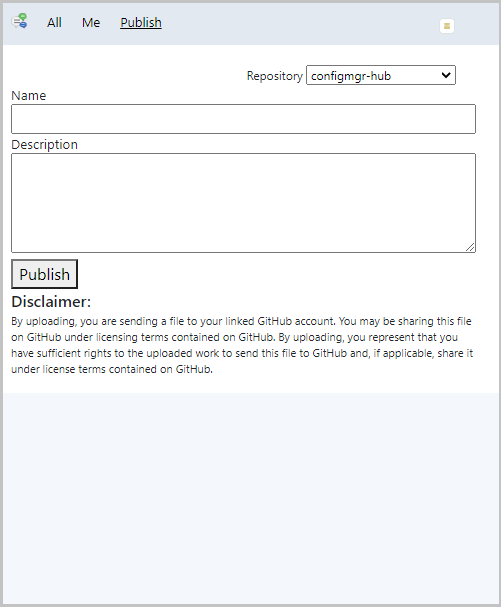
Asigne a la consulta un nombre y una descripción y, a continuación, seleccione el botón Publicar para enviar la consulta al centro de comunidad.
Una vez completada la contribución, puede acceder a la consulta en cualquier momento desde la pestaña Me .
Para ver la solicitud de incorporación de cambios (PR) de GitHub, vaya a https://github.com/Microsoft/configmgr-hub/pulls. También puede acceder al vínculo de solicitud de incorporación de cambios desde la página Centro en el nodo Centro de comunidad .
- Las solicitudes de solicitud no se deben enviar directamente al repositorio de GitHub.
Nota:
- Actualmente, al publicar una consulta a través de CMPivot, no puede editarla ni eliminarla después de publicarla.
- Community Hub solo está disponible en CMPivot cuando se ejecuta desde la consola de Configuration Manager. Community Hub no está disponible en CMPivot independiente.
Información de tipo de objeto
Líneas base de configuración
Al contribuir a una línea base de configuración, se comprueba cada uno de los elementos de configuración secundarios. La comprobación comienza en el nivel anidado más bajo. Esto significa que los elementos de configuración que son nietos se comprueban antes que los elementos de configuración secundarios directos. Puede tener hasta 50 elementos de configuración secundarios y hasta 4 niveles anidados. El proceso siguiente se produce para asegurarse de que la línea base de configuración es utilizable y completa:
- Compruebe si el elemento de configuración secundario ya está en el centro de comunidad. Si el elemento de configuración no existe, se crea.
- Un elemento de configuración con actualizaciones de software o referencias específicas de la versión producirá un error y se producirá un error en la contribución.
- Si el elemento de configuración ya existe en el centro de comunidad, compruebe que el colaborador es el autor. Si el colaborador no es el autor, se crea un nuevo elemento de configuración en community hub.
- Si el colaborador es el autor, compruebe si hay actualizaciones locales en el elemento de configuración. Si el elemento de configuración ha cambiado, actualice el elemento en el centro de comunidad.
Extensiones de consola
Las extensiones se contribuyen de la misma manera que cualquier otro objeto de centro de comunidad. Sin embargo, para que haya requisitos adicionales e información adicional, debe proporcionar para una extensión. Al contribuir a una extensión de consola en community hub, el contenido debe estar firmado. Microsoft no hospeda el contenido de las extensiones de consola. Al contribuir al elemento, se le pedirá que proporcione una ubicación al archivo firmado .cab junto con otra información para la extensión. Los siguientes elementos son necesarios para contribuir a las extensiones:
-
Dirección URL de contenido: ubicación del archivo descargable
.cab -
Hash SHA-256 del contenido: hash SHA-256 del
.cabarchivo - Dirección URL de licencia: dirección URL de la licencia de la extensión, como https://mit-license.org/
- Dirección URL de la declaración de privacidad: dirección URL de su declaración de privacidad
Pasos siguientes
Obtenga más información sobre cómo crear y usar los siguientes objetos: